NEXUS7 2012が重い!初期化して軽快な動作を取り戻す!
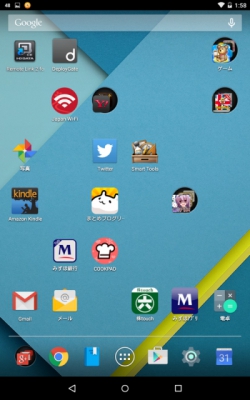
Nexus7 2012を購入してから1年半と少しが経ちました。
さすがに動きが重くなり、タップをしてもワンテンポ遅れて反応するようになってきました。
そこで、思い切って初期化をしてみることにしました。
果たして動きの重さは解消するのか!?
初期化手順
1.システムのバージョンを最新に
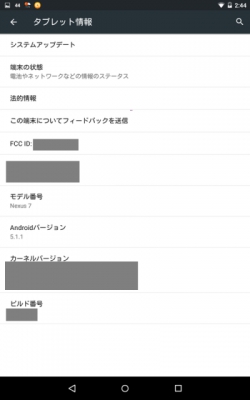
初期化する前にAndroidのバージョンを最新にしておきましょう。
この記事を書いた時点では5.1.1が最新でした。
2.充電をしておく
初期化中に充電が切れてしまうと、システム上回復不可能な障害が発生する可能性があります。
初期化の作業をする前に十分に充電をしておきましょう。
念の為充電ケーブルをつないだまま作業をするとより安全です。
3.アプリ等はデータ移行の手続きを
初期化をするとアプリのデータなども消去されます。
アカウントのデータ移行が必要なアプリは、それぞれのアプリの仕様に沿って手続きをしておいてください。
パズドラや黒ウィズなどのソーシャルゲームも同様です。
機種変更をするような感じですが、機種変更と違って手元に端末が1台しかありませんので、必ず事前にやっておいてください。
他にAndroid端末をお持ちの方は、一旦そちらにデータを引き継いでおくなどすると安全かもしれません。
4.設定メニューから初期化
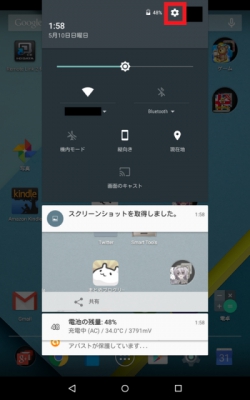
画面上部を下にスワイプして、設定メニューの歯車アイコンをタップします。
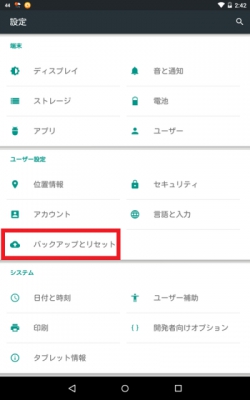
「バックアップとリセット」をタップ
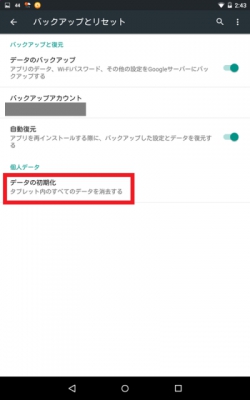
「個人データ」の下の「データの初期化」をタップします。
※この画面の「バックアップアカウント」にGoogle IDが設定されていると、初期化後に環境を自動的に同期して戻すことが可能です。詳しくは
https://support.google.com/nexus/answer/2819582?hl=ja
こちらをご覧ください。
※この「バックアップアカウント」はあくまでNexus7上の環境のバックアップです。アプリのDL状況なども復元されますが、アプリ内のデータはそれぞれのアプリでの作業をしなければ復元できませんので、必ず事前に各アプリの仕様を確認してから初期化を行ってください。
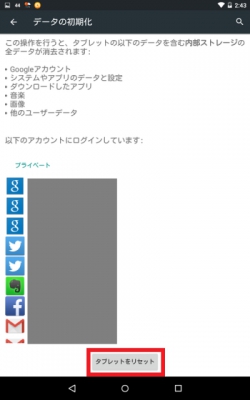
アカウントの設定や、保存されているデータはすべて消えますので注意してください。
必要なデータはPCにコピーしておくなどの対応を事前に済ませておきましょう。
確認したら、「タブレットをリセット」をタップして進みます。
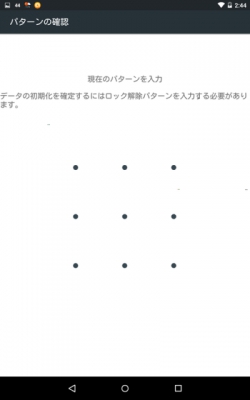
セキュリティーのロックを掛けている場合は認証画面が出て来ます。
パスワードを設定している方はパスワード入力画面になります。
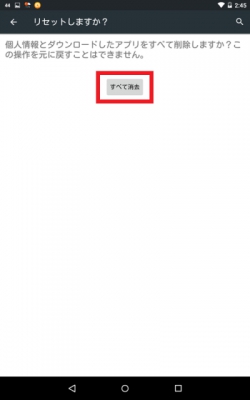
最後の確認です。
「すべて消去」
をタップすると初期化が始まります。
※充電が十分にあるかを確認してください。初期化の処理中に充電が切れると、回復不可能な障害が発生する可能性があります。
4.初期化終了!
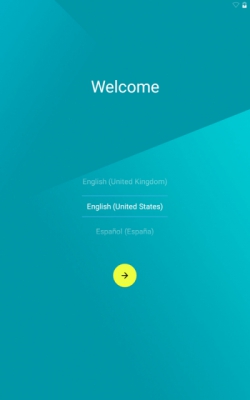
しばらく待つと初期化が完了します。
初期設定の画面が表示されますので、画面に沿って必要な設定をしてください。
これで完了!
動きが軽快になった!バッテリーの持ちも改善!
初期化をした結果、筆者のNexus7 2012はかなり動きが軽快になりました。
バッテリーの持ちも良くなったようです。
Nexus7 2012の動きが悪い・・・とお悩みの方は、一度初期化してみることをお勧めします。
Nexus7はGoogleストアでの販売を終了
Nexus7 2012よりも、Nexus7 2013の方がやはり動作は安定しています。
どうせならNexus7 2013を買ってしまおうか、という方は急いだ方が良いかもしれません。
Nexus 7、ひっそりと販売終了を迎える : ギズモード・ジャパン
Nexus7は先日Googleストアでの販売が終了してしまいました。
AmazonではまだNexus7 2013が販売されていますので、欲しい方は早めに買っておいた方が良いでしょう。
ASUS Nexus7 ( 2013 ) TABLET / ブラック ( Android / 7inch / APQ8064 / 2G / 16G / BT4 ) ME571-16G











